win11的cmd怎么切换路径 cmd切换目录命令
在Win11系统中,使用命令提示符(cmd)切换路径是非常常见的操作,要切换到特定目录,只需在cmd中输入cd 目录路径,然后按下回车键即可。通过这个简单的命令,我们可以快速地在不同的目录之间进行切换,方便地管理和查找文件。同时也可以使用dir命令来查看当前目录中的文件和文件夹列表,帮助我们更好地理清目录结构。Win11系统的cmd命令功能强大,能够帮助我们高效地进行文件操作和管理工作。
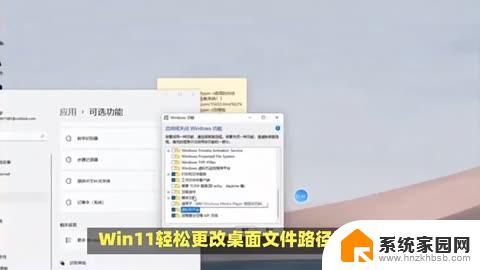
#### 1. 打开命令提示符
首先,你需要打开命令提示符。可以通过在开始菜单搜索“cmd”或“命令提示符”来找到并打开它,也可以使用快捷键`Win + R`打开运行对话框,输入`cmd`后按回车。
#### 2. 查看当前目录
在cmd中,你可以使用`cd`命令(虽然不带参数时它通常用于改变目录。但输入`cd`后直接按回车会显示当前目录的路径)。更常用的是`dir`命令,它会列出当前目录下的文件和文件夹,从而帮助你了解当前位置。
#### 3. 切换到指定目录
要切换到另一个目录,你需要使用`cd`命令后跟目标目录的路径。路径可以是绝对路径,即从根目录(如`C:\`)开始的完整路径;也可以是相对路径,即相对于当前目录的路径。例如,如果你当前在`C:\Users\YourName`目录下。想要切换到`Documents`文件夹,可以输入`cd Documents`(假设`Documents`是`YourName`文件夹下的子文件夹)。
#### 4. 使用反斜杠`\`
在Windows路径中,目录分隔符是反斜杠`\`。确保在输入路径时正确使用它,否则cmd可能无法识别路径。
#### 5. 跨盘符切换
如果你需要从一个盘符切换到另一个盘符(比如从`C:\`到`D:\`),仅使用`cd`命令是不够的。你需要先输入盘符,后跟一个冒号`:`,然后按回车。例如,要切换到`D`盘,只需输入`D:`后回车。之后,你可以继续使用`cd`命令在该盘符下切换目录。
#### 6. 使用Tab键自动补全
在输入路径时,cmd支持Tab键自动补全功能,这可以大大加快输入速度并减少错误。只需输入路径的一部分,然后按Tab键,cmd会尝试补全剩余部分。如果有多项匹配,连续按Tab键可以在它们之间切换。
通过以上步骤,你应该能够熟练地在cmd中切换目录了。掌握这一技能将使你能够更加高效地使用命令行工具进行文件管理和系统操作。
以上就是win11的cmd怎么切换路径的全部内容,有遇到这种情况的用户可以按照小编的方法来进行解决,希望能够帮助到大家。
win11的cmd怎么切换路径 cmd切换目录命令相关教程
- win11cmd切换到d盘根目录 cmd切换目录命令
- win11登录过程中打开命令行 cmd命令怎么调出
- win11高级选项中调出命令提示符 Windows怎么打开cmd命令提示符
- win11怎么切换用户登录 Windows11如何切换用户登录
- win11怎么切换本地账号登录 win11本地账户切换方法详解
- win11怎么切换其他微软账号登录 Windows11如何快速切换用户登录
- win11怎么打开运行指令 CMD命令怎么使用
- win11的alt+tab不能重复切换 win11 alt tab切换不了界面解决方法
- win11突然无法切换输入法 Win11输入法切换不了怎么解决
- win11怎么切换纯英文输入法 Windows11输入法切换英文方法
- win11自带桌面背景图片在哪里 个性化电脑壁纸设计灵感
- 虚拟触摸板win11 Windows11虚拟触摸板打开方法
- win11系统默认声音 Win11如何设置默认音量大小
- win11怎么调开机启动项 Win11开机启动项配置
- win11如何关闭设置桌面 Windows11设置主页如何关闭
- win11无法取消pin密码 win11怎么取消登录pin密码
win11系统教程推荐
- 1 win11屏保密码怎样设置 Win11屏保密码设置步骤
- 2 win11磁盘格式化失败 硬盘无法格式化怎么修复
- 3 win11多了个账户 Win11开机显示两个用户怎么办
- 4 电脑有时不休眠win11 win11设置不休眠怎么操作
- 5 win11内建桌面便签 超级便签文本添加
- 6 win11红警黑屏只能看见鼠标 win11玩红色警戒黑屏故障解决步骤
- 7 win11怎么运行安卓应用 Win11安卓应用运行教程
- 8 win11更新打印机驱动程序 Win11打印机驱动更新步骤
- 9 win11l图片打不开 Win11 24H2升级后无法打开图片怎么办
- 10 win11共享完 其他电脑无法访问 Win11 24H2共享文档NAS无法进入解决方法